在Excel中如何快速批量导入照片
1、下图所示中插入图片 首先选中单元格进行高度设置
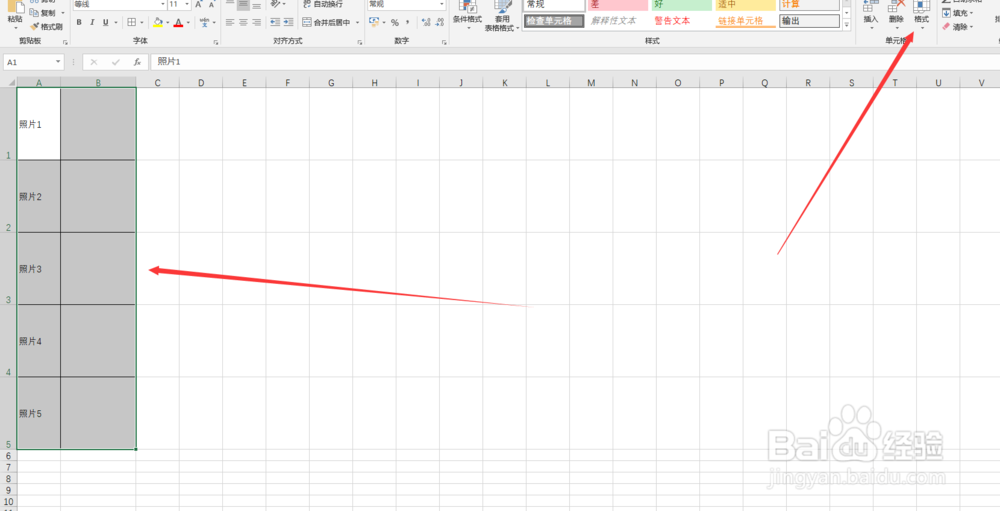
2、选择行高 和宽度 设置为合适

3、单个插入一张图片 选择一个单元格 选择上方插入

4、选择一张图片即可

5、随后调整图片大小
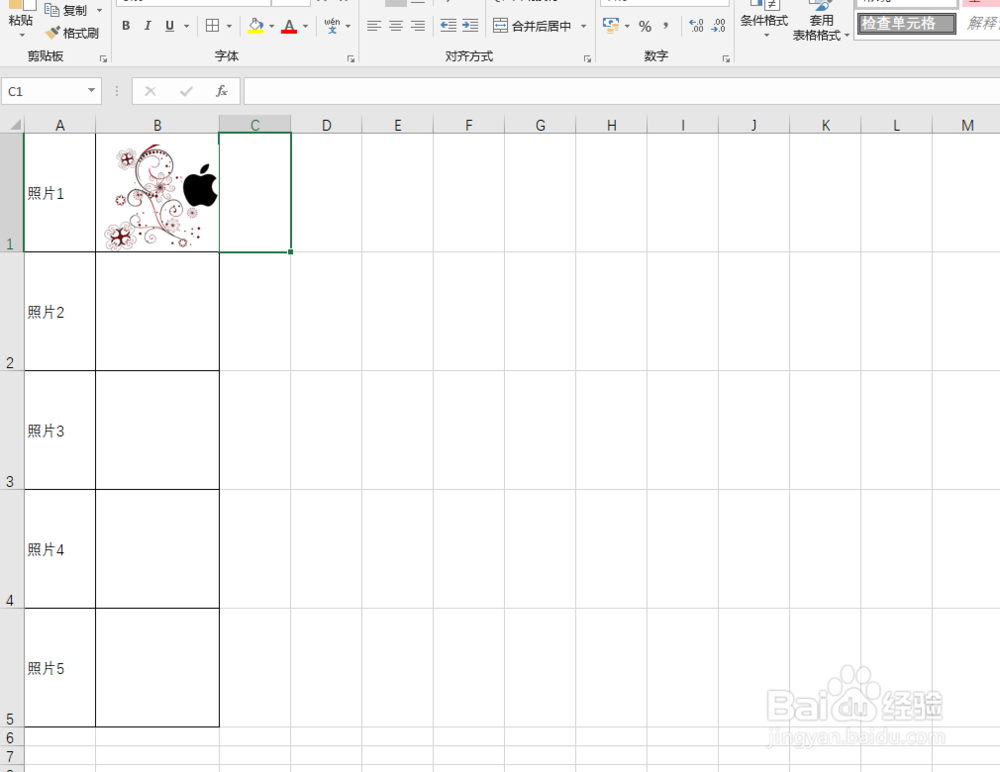

6、同时插入多个照片 我们需要同时选择多个单元格 进行插入多个照片

7、选择最后一张照片 按住alt拖动到最后一行 之后Ctrl全选
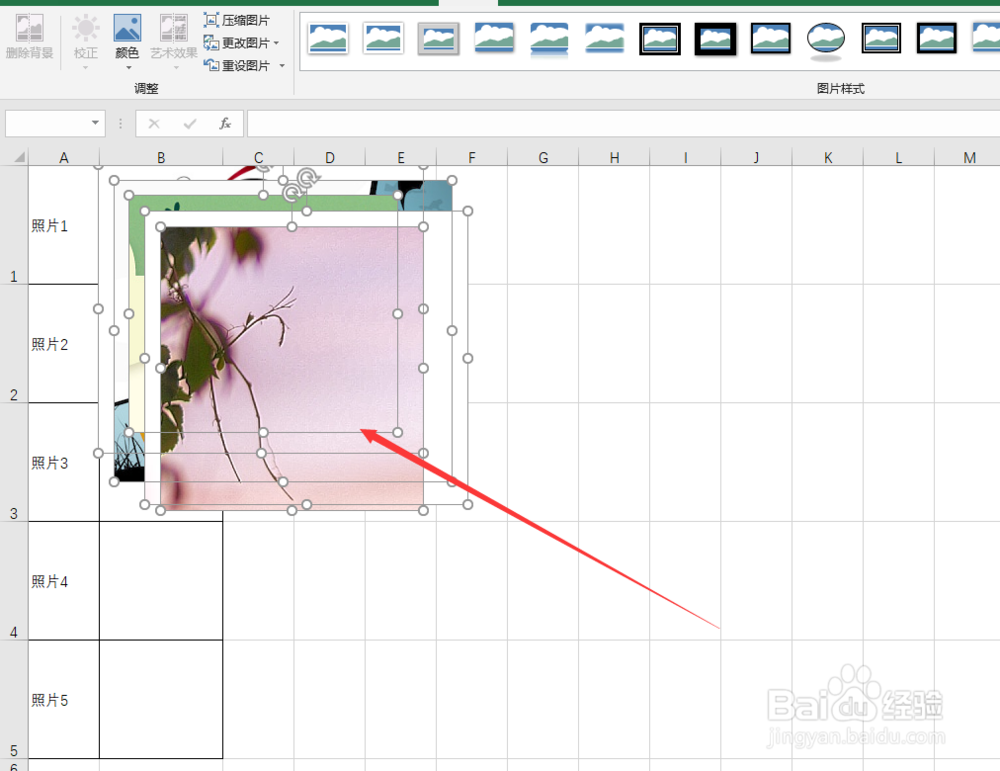
8、选择对齐方式的纵行分布
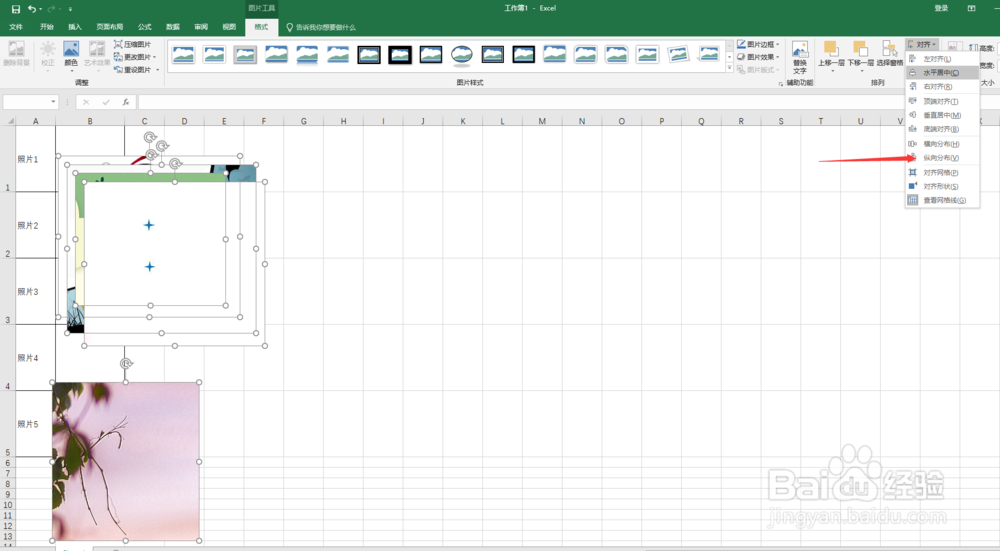
9、在选择左对齐
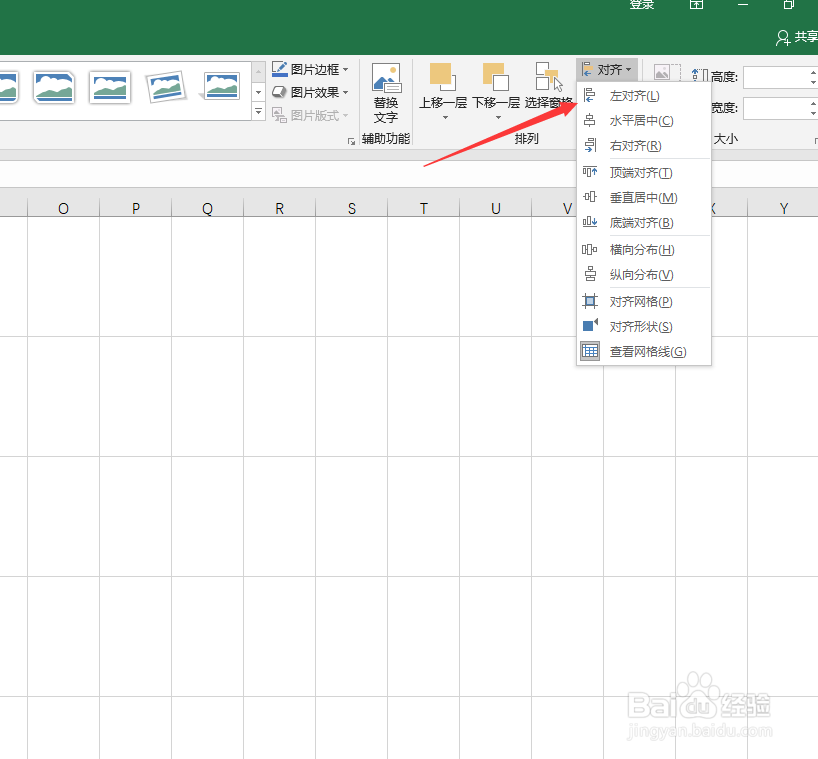
10、调整图片大小 插入完毕

声明:本网站引用、摘录或转载内容仅供网站访问者交流或参考,不代表本站立场,如存在版权或非法内容,请联系站长删除,联系邮箱:site.kefu@qq.com。
阅读量:81
阅读量:72
阅读量:87
阅读量:22
阅读量:67